Button
.NET 多平臺應用程式 UI (.NET MAUI) Button 會顯示文字,並回應點選或按兩下以指示應用程式執行工作。 Button通常會顯示簡短的文字字串,指出命令,但它也可以顯示位圖影像,或文字和影像的組合。 Button當 按下手指或按兩下滑鼠時,就會起始該命令。
Button 會定義下列屬性:
BorderColor型 Color別為 的 ,描述按鈕的框線色彩。BorderWidth型double別為的 ,會定義按鈕框線的寬度。CharacterSpacing型double別為 的 ,定義按鈕文字字元之間的間距。Command型 ICommand別為 的 ,定義點選按鈕時所執行的命令。CommandParameter型object別為 的 ,是傳遞至Command的參數。ContentLayout型ButtonContentLayout別為 的物件,會定義 物件,控制按鈕影像的位置,以及按鈕影像與文字之間的間距。CornerRadius類型int為 的 ,描述按鈕框線的圓角半徑。FontAttributes型FontAttributes別為 的 ,會決定文字樣式。FontAutoScalingEnabled型bool別為 的 ,定義按鈕文字是否會反映操作系統中設定的縮放喜好設定。 此屬性的預設值為true。FontFamily型string別為的 ,會定義字型系列。FontSize型double別為 的 ,會定義字型大小。- ImageSource型 ImageSource別為 的點陣圖影像,指定要顯示為按鈕內容的點陣圖影像。
LineBreakMode型LineBreakMode別為 的 ,決定當文字不能放入一行時,應該如何處理文字。Padding型Thickness別為 的 ,會決定按鈕的邊框間距。Text類型string為的 ,會定義顯示為按鈕內容的文字。TextColor類型 Color為 的 ,描述按鈕文字的色彩。TextTransform型TextTransform別為 的 ,定義按鈕文字的大小寫。
這些屬性是由 BindableProperty 物件所支援,這表示這些屬性可以是數據系結的目標,並設定樣式。
注意
雖然 Button 定義 ImageSource 屬性,但可讓您在 上 Button顯示影像,這個屬性是用於在文字旁 Button 顯示小型圖示時使用。
此外, Button 定義 Clicked、 Pressed和 Released 事件。 Clicked當點選與手指或滑鼠指標從按鈕表面放開時Button,就會引發 事件。 Pressed當手指按下 時Button,會引發 事件,或按下滑鼠按鈕,且指標位於 上方Button。 Released放開手指或滑鼠按鈕時,就會引發 事件。 一般而言, Clicked 事件也會與 Released 事件同時引發,但如果手指或滑鼠指標在放開之前會離開 表面 Button , Clicked 則可能不會發生此事件。
重要
Button必須IsEnabled將其 屬性設定為 true ,才能回應點選。
建立按鈕
若要建立按鈕,請建立 Button 對象並處理其 Clicked 事件。
下列 XAML 範例示範如何建立 Button:
<ContentPage xmlns="http://schemas.microsoft.com/dotnet/2021/maui"
xmlns:x="http://schemas.microsoft.com/winfx/2009/xaml"
x:Class="ButtonDemos.BasicButtonClickPage"
Title="Basic Button Click">
<StackLayout>
<Button Text="Click to Rotate Text!"
VerticalOptions="Center"
HorizontalOptions="Center"
Clicked="OnButtonClicked" />
<Label x:Name="label"
Text="Click the Button above"
FontSize="18"
VerticalOptions="Center"
HorizontalOptions="Center" />
</StackLayout>
</ContentPage>
Text 屬性可指定出現在 Button 中的文字。 事件 Clicked 會設定為名為的 OnButtonClicked事件處理程式。 此處理程式位於程式代碼後置檔案中:
public partial class BasicButtonClickPage : ContentPage
{
public BasicButtonClickPage ()
{
InitializeComponent ();
}
async void OnButtonClicked(object sender, EventArgs args)
{
await label.RelRotateTo(360, 1000);
}
}
在此範例中,點選 時 Button ,會 OnButtonClicked 執行 方法。 自 sender 變數是 Button 負責此事件的物件。 您可以使用這個來存取Button物件,或區分共用相同Clicked事件的多個Button物件。 處理程式會 Clicked 呼叫動畫函式,以 1000 毫秒旋轉 Label 360 度:
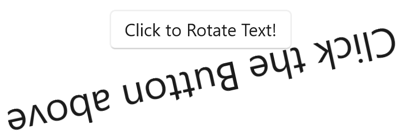
要建立 的 Button 對等 C# 程式代碼為:
Button button = new Button
{
Text = "Click to Rotate Text!",
VerticalOptions = LayoutOptions.Center,
HorizontalOptions = LayoutOptions.Center
};
button.Clicked += async (sender, args) => await label.RelRotateTo(360, 1000);
使用命令介面
應用程式可以回應 Button 點選,而不需要處理 Clicked 事件。 會 Button 實作稱為 命令 或 命令介面的 替代通知機制。 這包含兩個屬性:
Command型 ICommand別 為 ,這是命名空間中System.Windows.Input定義的介面。CommandParameter類型的Object屬性。
此方法特別適用於與數據系結的連線,特別是在實作 Model-View-ViewModel (MVVM) 模式時。 在MVVM應用程式中,viewmodel 會定義類型 ICommand 的屬性,然後以數據系結連接到 Button 物件。 .NET MAUI 也會定義 Command 和 Command<T> 類別,以實 ICommand 作 介面,並協助 viewmodel 定義 型別 ICommand的屬性。 如需命令的詳細資訊,請參閱 命令。
下列範例示範一個非常簡單的 viewmodel 類別,其定義名為 類型的 double 屬性,以及名為 NumberMultiplyBy2Command 和 DivideBy2Command類型的ICommand兩個屬性:
public class CommandDemoViewModel : INotifyPropertyChanged
{
double number = 1;
public event PropertyChangedEventHandler PropertyChanged;
public ICommand MultiplyBy2Command { get; private set; }
public ICommand DivideBy2Command { get; private set; }
public CommandDemoViewModel()
{
MultiplyBy2Command = new Command(() => Number *= 2);
DivideBy2Command = new Command(() => Number /= 2);
}
public double Number
{
get
{
return number;
}
set
{
if (number != value)
{
number = value;
PropertyChanged?.Invoke(this, new PropertyChangedEventArgs("Number"));
}
}
}
}
在此範例中,這兩 ICommand 個屬性會在 類別的建構函式中初始化,並具有 類型 Command為的兩個物件。 建 Command 構函式包含一個小函式(稱為建 execute 構函式自變數),可將 屬性的值 Number 加倍或減半。
下列 XAML 範例會取用 類別 CommandDemoViewModel :
<ContentPage xmlns="http://schemas.microsoft.com/dotnet/2021/maui"
xmlns:x="http://schemas.microsoft.com/winfx/2009/xaml"
xmlns:local="clr-namespace:ButtonDemos"
x:Class="ButtonDemos.BasicButtonCommandPage"
Title="Basic Button Command">
<ContentPage.BindingContext>
<local:CommandDemoViewModel />
</ContentPage.BindingContext>
<StackLayout>
<Label Text="{Binding Number, StringFormat='Value is now {0}'}"
FontSize="18"
VerticalOptions="Center"
HorizontalOptions="Center" />
<Button Text="Multiply by 2"
VerticalOptions="Center"
HorizontalOptions="Center"
Command="{Binding MultiplyBy2Command}" />
<Button Text="Divide by 2"
VerticalOptions="Center"
HorizontalOptions="Center"
Command="{Binding DivideBy2Command}" />
</StackLayout>
</ContentPage>
在此範例中 Label ,元素和兩個 Button 物件包含 類別中三個屬性的 CommandDemoViewModel 系結。 當兩個 Button 物件被點選時,會執行命令,而數位會變更值。 此方法優於 Clicked 處理程式的優點是,與此頁面功能相關的所有邏輯都位於 viewmodel 中,而不是程式碼後置檔案中,因此能更好地區分使用者介面與商業規則。
物件也可以 Command 控制對象的啟用和停用 Button 。 例如,假設您想要限制介於 210 到 2–10 之間的數位值範圍。 您可以將另一個函式新增至建構函式(稱為 canExecute 自變數),以在應該啟用 時Button傳回true:
public class CommandDemoViewModel : INotifyPropertyChanged
{
···
public CommandDemoViewModel()
{
MultiplyBy2Command = new Command(
execute: () =>
{
Number *= 2;
((Command)MultiplyBy2Command).ChangeCanExecute();
((Command)DivideBy2Command).ChangeCanExecute();
},
canExecute: () => Number < Math.Pow(2, 10));
DivideBy2Command = new Command(
execute: () =>
{
Number /= 2;
((Command)MultiplyBy2Command).ChangeCanExecute();
((Command)DivideBy2Command).ChangeCanExecute();
},
canExecute: () => Number > Math.Pow(2, -10));
}
···
}
在這裡範例中,需要 對 方法Command的ChangeCanExecute呼叫,讓 Command 方法可以呼叫 canExecute 方法,並判斷是否Button應該停用 。 隨著此程式碼變更,當數字達到限制時, Button 會停用 。
您也可以將兩個或多個 Button 元素系結至相同的 ICommand 屬性。 元素Button可以使用 的Button屬性來區別CommandParameter。 在此情況下,您會想要使用泛型 Command<T> 類別。 然後,物件 CommandParameter 會當做 自變數傳遞至 execute 和 canExecute 方法。 如需詳細資訊,請參閱 命令。
按下並放開按鈕
Pressed當手指按下 時Button,會引發 事件,或按下滑鼠按鈕,且指標位於 上方Button。 Released放開手指或滑鼠按鈕時,就會引發 事件。 一般而言, Clicked 事件也會與 Released 事件同時引發,但如果手指或滑鼠指標在放開之前會離開 表面 Button , Clicked 則可能不會發生此事件。
下列 XAML 範例顯示 Label 和 ,以及 Button 附加與事件的處理程式PressedReleased:
<ContentPage xmlns="http://schemas.microsoft.com/dotnet/2021/maui"
xmlns:x="http://schemas.microsoft.com/winfx/2009/xaml"
x:Class="ButtonDemos.PressAndReleaseButtonPage"
Title="Press and Release Button">
<StackLayout>
<Button Text="Press to Rotate Text!"
VerticalOptions="Center"
HorizontalOptions="Center"
Pressed="OnButtonPressed"
Released="OnButtonReleased" />
<Label x:Name="label"
Text="Press and hold the Button above"
FontSize="18"
VerticalOptions="Center"
HorizontalOptions="Center" />
</StackLayout>
</ContentPage>
程序代碼後置檔案會在 Label 事件發生時 Pressed 產生動畫效果,但在事件發生時 Released 暫停輪替:
public partial class PressAndReleaseButtonPage : ContentPage
{
IDispatcherTimer timer;
Stopwatch stopwatch = new Stopwatch();
public PressAndReleaseButtonPage()
{
InitializeComponent();
timer = Dispatcher.CreateTimer();
timer.Interval = TimeSpan.FromMilliseconds(16);
timer.Tick += (s, e) =>
{
label.Rotation = 360 * (stopwatch.Elapsed.TotalSeconds % 1);
};
}
void OnButtonPressed(object sender, EventArgs args)
{
stopwatch.Start();
timer.Start();
}
void OnButtonReleased(object sender, EventArgs args)
{
stopwatch.Stop();
timer.Stop();
}
}
結果是 Label ,當手指與 Button接觸時,唯一會旋轉,並在手指釋放時停止。
按鈕視覺狀態
ButtonPressed VisualState具有 ,可在按下時起始視覺效果變更Button,前提是已啟用。
下列 XAML 範例示範如何定義狀態的 Pressed 視覺狀態:
<Button Text="Click me!"
...>
<VisualStateManager.VisualStateGroups>
<VisualStateGroup x:Name="CommonStates">
<VisualState x:Name="Normal">
<VisualState.Setters>
<Setter Property="Scale"
Value="1" />
</VisualState.Setters>
</VisualState>
<VisualState x:Name="Pressed">
<VisualState.Setters>
<Setter Property="Scale"
Value="0.8" />
</VisualState.Setters>
</VisualState>
<VisualState x:Name="PointerOver" />
</VisualStateGroup>
</VisualStateManager.VisualStateGroups>
</Button>
在此範例中,會PressedVisualState指定按下 時Button,其 Scale 屬性會從預設值 1 變更為 0.8。 Normal VisualState指定 當 處於正常狀態時Button,其 Scale 屬性會設定為 1。 因此,整體效果是按下 時 Button ,會重新調整為稍微小一點,而釋放 時 Button ,它會重新調整為其預設大小。
重要
Button若要讓 返回其Normal狀態,VisualStateGroup也必須定義PointerOver狀態。 如果您使用 .NET MAUI 應用程式項目範本所建立的樣式ResourceDictionary,則您已經有定義狀態的PointerOver隱含Button樣式。
如需視覺狀態的詳細資訊,請參閱 視覺狀態。
搭配按鈕使用位圖
類別 Button 會 ImageSource 定義屬性,可讓您單獨或結合文字,在 上 Button顯示小型位圖影像。 您也可以指定文字和影像的排列方式。 屬性 ImageSource 的類型為 ImageSource,這表示位圖可以從檔案、內嵌資源、URI 或數據流載入。
點陣圖不會縮放以符合 Button。 最佳大小通常介於 32 到 64 個裝置獨立單位之間,視您想要點陣圖的大小而定。
您可以使用 的 屬性,Text指定 在 上ButtonContentLayout排列 和 ImageSource 屬性Button的方式。 這個屬性的類型為 ButtonContentLayout,而且其建構函式有兩個自變數:
- 列舉的成員
ImagePosition:Left、Top、Right或 ,表示Bottom位圖相對於文字的顯示方式。 double位圖與文字之間的間距值。
在 XAML 中,您可以只指定列舉成員或間距,或以逗號分隔的任何順序來建立 Button 和設定 ContentLayout 屬性:
<Button Text="Button text"
ImageSource="button.png"
ContentLayout="Right, 20" />
對等的 C# 程式碼為:
Button button = new Button
{
Text = "Button text",
ImageSource = new FileImageSource
{
File = "button.png"
},
ContentLayout = new Button.ButtonContentLayout(Button.ButtonContentLayout.ImagePosition.Right, 20)
};
停用按鈕
有時候應用程式會進入按兩下不是有效作業的狀態 Button 。 在這種情況下, Button 可以藉由將其 IsEnabled 屬性設定為 false來停用 。
